多引导多系统USB闪存驱动器(YUMI)
v2.0.8.1 官方版
- 软件大小:1.70 MB
- 软件语言:英文
- 软件类型:国外软件 / U盘工具
- 软件授权: 免费软件
- 更新时间:2020-12-07 10:24:29
- 软件等级:

- 软件厂商: -
- 应用平台:WinXP, Win7, Win8, Win10
- 软件官网: http://www.pendrivelinux.com/yumi-multiboot-usb-creator/
相关软件

U启动U盘启动盘制作工具v20200602 最新版
785.01 MB/中文/10.0
飞羽启动盘制作v6.9.0.2112 绿色版
22.33 MB/中文/10.0
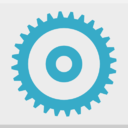
功能强大的USB启动盘(含win-pe,PQ,DM,kvDOS,矮人DOS等)免费版
51.43 MB/中文/7.0

启动大师U盘启动盘制作工具v8.1 官方装机版
436.00 MB/中文/10.0

U启王U盘启动盘制作工具v5.2 官方最新版
310.67 MB/中文/10.0
软件介绍人气软件精品推荐相关文章网友评论下载地址
多引导多系统USB启动盘(YUMI)是能够引导多系统的usb闪存启动器,适合带Linux的电脑系统,支持32位/64位系统,制作多系统启动盘,绿色小巧,完全免费。欢迎来IT猫扑下载体验!
usb闪存驱动器介绍:
YUMI是MultibootISOs的接班人。它可以用来创建多重启动的USB闪存驱动器包含多个操作系统,杀毒公用事业,光盘复制,诊断工具等。usb闪存驱动器是usb驱动盘创建工具,创建一个多引导多系统的USB闪存驱动器,适合启动带Linux的系统。

usb闪存驱动器YUMI软件特点:
YUMI除了可以用来从您的USB安装多个分布运行。也可以使用相同的工具卸载分派!
YUMI支持的linux系统非常多,比如fedora、linux mint、ubuntu、opensuse、centos等几十种。如果要创建windows系统的自启动u盘,那么需要在step2处选择try an unlisted iso/try an unlisted iso(from memory),前者适合windows安装镜像,后者则适合windows pe内存系统。
除此以外,杀毒软件的救援光盘、dos、分区魔术师等也可以使用YUMI安装进u盘,从而重启后引导使用。
YUMI在创建自启动u盘的时候,会在u盘中创建mbr,并且还带有自己的引导界面,从而可以对多个需要自启动系统进行有效的管理。
YUMI使用方法
1.插入U盘、SD卡等移动存储设备,在step1处选择U盘所在的盘符,在step2选择需要安装在u盘上的系统,在step3添加光盘iso,点击create等待。
2.运行YUMI时,你每次都可以添加一个iso到自启动U盘,多次添加就可以获得一个多引导项U盘,每个系统互不干扰。注意点:在创建第二个或者以上系统的时候,千万别勾选“format X:\Drive(erase content)”项,因为它会格式化整个U盘。
3.U盘满了,需要删除一些内容,运行YUMI,勾选“remove an installed item”来选择需要删除的已安装U盘系统。这样一来,选定的系统也会在启动列表中被删除,而其他项目不会被影响。
更新日志:
2013-7-26更新
YUMI 0.1.0.2发布
更新内容:
1、修复了bug。
2、添加了对Deft 8的支持。
2013-5-21更新
YUMI 0.0.9.6发布
更新内容:
新增对Ubuntu 13.10, Ubuntu Gnome 13.04, Debain Live 7, Linux Mint 15的支持,修复了些bug。
更多>> 软件截图

推荐应用

效率源硬盘修复工具 5.20 MB
下载/中文/10.0 v3.0 免费版
电脑店U盘启动盘制作工具 3.22 MB
下载/中文/6.0 v7.5 官方版
大势至usb监控程序 63.32 MB
下载/中文/3.0 v15.48 免费版
睿派克U盘装机秘书2019 405.19 MB
下载/中文/10.0 v8.62.0309.1776 官方最新版
金士顿sd卡量产工具 1.50 MB
下载/中文/8.0 v3.09 绿色版
PortFree Production Program(u盘烧录修复工具) 486.00 KB
下载/中文/10.0 v3.27 汉化版
UMPTOOl(U盘修复工具) 8.10 MB
下载/中文/10.0 v7100 汉化绿色版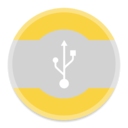
U盘修复工具SSK 2.30 MB
下载/中文/10.0 v3.0 绿色版
其他版本下载
精品推荐
相关文章
下载地址
多引导多系统USB闪存驱动器(YUMI) v2.0.8.1 官方版
查看所有评论>> 网友评论
更多>> 猜你喜欢









